Värisävyn säätäminen
Mustavalkoisten valokuvien tulostuksessa kuviin voidaan tuottaa viileä värisävy viileiden värien avulla ja lämmin sävy lämpimien värien avulla.

|

|

|
|
Viileä (Cool) on valittu |
Normaali on valittu |
Lämmin (Warm) on valittu |
Valitse tulostusmateriaalin tyyppi
Valitse Päävalikko (Main)-välilehdessä Tulostusmateriaali (Media Type)-asetukseksi Photo Paper Plus Glossy II, Photo Paper Pro Platinum, Photo Paper Pro Luster, Photo Paper Plus Semi-gloss, Muu korkealaatuinen paperi (Other High Quality Photo Paper) tai Muu Fine Art -paperi (Other Fine Art Paper).
Aseta harmaasävytulostus
Valitse Harmaasävytulostus (Grayscale Printing) -valintaruutu.
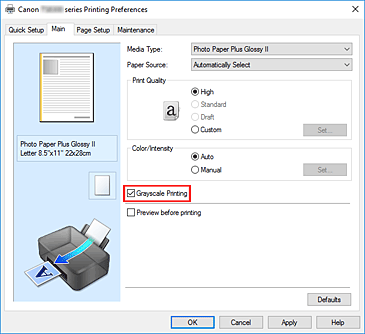
Valitse manuaalinen värien säätö
Valitse Väri/Voimakkuus (Color/Intensity) -asetuksen arvoksi Manuaalinen (Manual) ja valitse sitten Aseta... (Set...).
Manuaalinen värien säätö (Manual Color Adjustment) -valintaikkuna tulee näyttöön.
Yksivärisävyjen säätäminen
Voit korostaa lämpimiä värejä (lämpimiä sävyjä) vetämällä Sävy (Tone)-liukusäädintä oikealle ja korostaa viileitä värejä (viileitä sävyjä) vetämällä liukusäädintä vasemmalle.
Voit myös antaa liukusäätimen arvon suoraan. Anna arvo -50–50.Kun olet säätänyt sävyt, valitse OK.
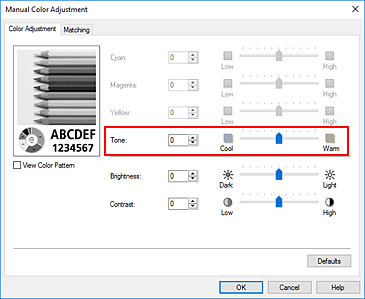
Suorita asetusten määritys loppuun
Valitse Päävalikko (Main) -välilehdessä OK.
Väriasiakirja muutetaan tulostettaessa harmaasävytiedostoksi, jonka sävyjä on säädetty. Voit tulostaa värillisen asiakirjan yksivärisenä.

